キャリアをAUからNTTやdocomo等に変更したり、ルーターを買い替えたりして、ルーター(有線ルーターやWi-Fiルーター)を交換すると業務用の複合機から印刷出来なくなる事があります。
何故かと言うと、業務用の複合機はTCP/IPによる設定がされている事が多いからで、静的なIPアドレスが設定されています。これは所謂固定IPアドレスというもので、例えば「192.168.137.3」といったような値です。
話は多少難しくなりますが、TCP/IPにはクラスという概念があり、「192.168.137.3」はクラスCに当たり、「192.168.137」までがネットワークIDとなり「3」はホストIDとなります。IPアドレスの詳細はこちらをご覧ください。
パソコンから複合機に印刷するには、条件として、同じネットワークIDである必要があります。パソコンのIPアドレスを確認するには、スタートメニューの「Windows システム ツール」にある「コマンド プロンプト」を起動させて、「ipconfig」と入力します。IPv4アドレスがパソコンのIPアドレスとなります。ここでは「192.168.1.22」です。
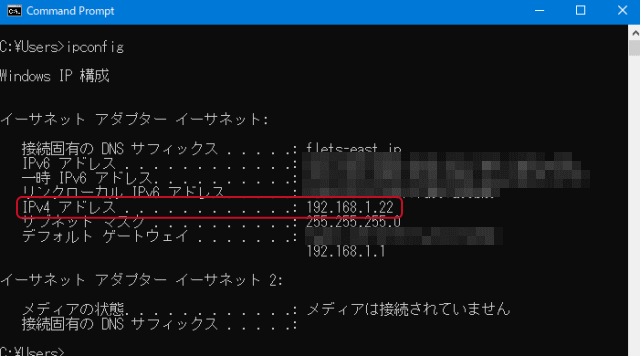
ところで、複合機のIPアドレスのネットワークIDは「192.168.137」です。パソコンは「192.168.1」で、異なるネットワークIDとなります。つまりこの状態では印刷は出来ません。
複合機から印刷出来るようにするには、ネットワークIDを同じに設定する必要があります。複合機あるいはルーターから設定を行います。複合機から行う場合はメーカー機種によって異なるので、ルーターから設定する方法を紹介します。ルーターから設定を行うには管理画面を表示させます。管理画面の表示方法はルーターのマニュアルに記載されています。
ルーターの管理画面を表示したら、IPアドレスを変更する画面を表示させます。ここではLAN側のIPアドレスが「192.168.1.1」になっているので、これを「192.168.137.1」に変更し、DHCPの開始IPアドレスを「192.168.137.2」に変更して保存したり反映させたりします。
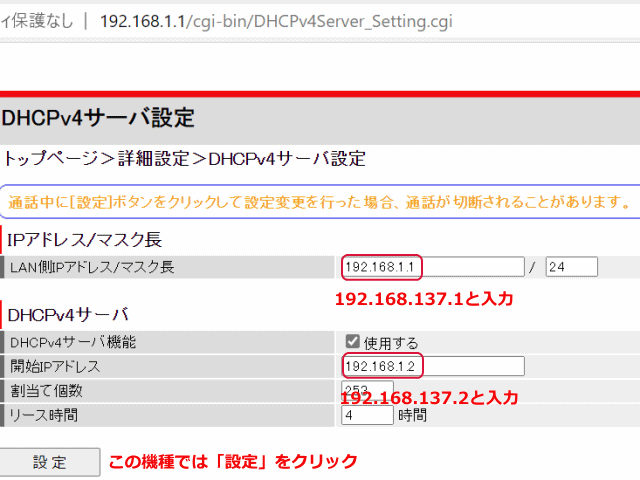
以上で設定完了です。ポイントはルーターと複合機を同じネットワークIDにする事です。










